목록[베가스프로 15] 무작정 따라하기 (22)
휴먼노마드
 [베가스프로 15] 만든 자막이 영상을 만든 후에 흐려보일 때 해결방법
[베가스프로 15] 만든 자막이 영상을 만든 후에 흐려보일 때 해결방법
요즘 아르메니아 사람들을 위한 한국어 강의 영상을 만드는데, 갑작스레 영상의 부분 자막이 흐려지는 현상이 나타납니다. 이를 해결하기 위해 한국 인터넷을 뒤져보아도 해결방법이 없어 거의 일주일간 이 부분을 해결하지 못하고 있는데 오늘 해결이 되어서 글을 올립니다. 하지만, 베가스의 프리뷰(미리보기)로 보면 흐려짐이 없이 선명하게 잘 나옵니다. 설정을 보아도 워낙 베가스에 대해 잘 몰라서, 거의 옵션을 건들리지 않고 작업하는데... 결국, 오늘 알아낸 사실은 프레임의 차이 때문에 벌어졌습니다. 왜 저렇게 표시가 되어 있는지 모르겠지만, 어찌되었던 이 문제의 범인은 저 프레임 사이즈입니다. 그렇다면 다른 텍스트는 어떻게 되어 있을까요? 흐리게 보이는 자막과 정상적으로 보이는 자막의 차이가 모두 저 프레임 사이..
 [영상효과] - 슬라이드쇼 만들기
[영상효과] - 슬라이드쇼 만들기
영상을 제작하다보면 이미지로 슬라이드쇼를 만들어야하는 경우가 발생합니다. 저의 경우에도 유튜브 영상을 제작하다보면 어떤 장면을 연출하기 위해 이미지로 슬라이드쇼를 진행하는 경우가 있습니다. 그래서 오늘은 이미지로 슬라이드쇼를 만드는 방법을 배워볼까 합니다. 우선 베가스를 실행시킨후 Preferences (속성)을 클릭하고 들어가면 아래와 같은 대화창이 뜨고. 속성에서 Editing(편집)에 들어가면 1. New still Image length (seconds) 새 이미지 길이(초)를 원하는 시간으로 설정해줍니다. 기본값은 5초 2. Default time between CD tracks CD 트랙의 기본시간인데 설정시간에 따라 트랙의 타임라인 시작부분이 결정됩니다. 3. Automatically Ove..
 [영상효과] - 영상의 재생속도를 조절하는 간단 팁 !!!
[영상효과] - 영상의 재생속도를 조절하는 간단 팁 !!!
요즘 유튜브 영상제작을 위해 베가스를 배우고 있는데 어느덧 15일이 넘어갑니다. 그동안 실제로 배운 경험을 통해 영상을 한두편씩 올리고 있으나.. 왕초보 티가 팍팍 나는 그런 영상임에도 개인적으로 만족하고 있습니다. 책이나 일반적인 강좌가 아닌 인터넷 검색만으로 배운 실력이 얼마나 될까 궁금하신 분들을 위해서 베가스로 작업한 유튜브 영상을 링크합니다. ㅋㅋㅋ (내용을 떠나서 링크걸어둔 유튜브영상에 무척이나 개인적으로 만족하고 있습니다. 물론, 앞으로 더 공부해서 좀더 나은 영상을 제작하려는 욕심으로 지금도 끊임없이 공부하고 있습니다.^^;) 저는 영상제작에 필요한 무료동영상을 다운받아 사용하는데 주로 Pixabay에 있는 비디오클립을 사용합니다. 그러다보니 재생시간이 너무 짧은 영상의 경우는 자막과 일치..
 [자막효과] - 애니메이션이 있는 뉴스자막 만들기
[자막효과] - 애니메이션이 있는 뉴스자막 만들기
요즘 한창 인터넷을 떠돌면서 베가스를 활용한 자막만들기에 열중하고 있는데 Lower Third Text라는 제목이 보이고 자세히 살펴보니 글자가 서서히 나타나는 또는 나타났다가 사라지는 등 여러가지 애니메이션을 준 자막효과였습니다. 그런데 왜 이름에 Lower Third라는 단어가 붙었을까요? Lower는 아래쪽, Third는 1/3.. 뭐 대충 짐작하기에는 영상화면의 1/3정도에 붙는 자막이라서 이런 말이 붙은 것 같은데... 위키피디아에 보니 화면의 아래쪽에 있는 영상제목이라고 나오네요. 어찌되었던 이 비슷한 것을 만들어보려 합니다. 1. Media Generators -> (Legacy) Text -> Default 를 타임라인에 위치시킨다. 2. 이벤트창에서 문구를 삽입하고 글자체와 크기를 설정한..
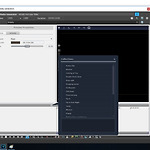 [자막효과] - ProType Titler에 있는 Collections 이용하여 자막만들기
[자막효과] - ProType Titler에 있는 Collections 이용하여 자막만들기
오늘로써 베가스를 배운지 일주일이 되었습니다. 물론 아직까지는 자막밖에 만들지 못하지만, 그것도 나름 엉성하게나마.. 매일 아침에 일어나서 저녁에 잠들기까지 열심히 배우고 있습니다. 인터넷에서 배운 자막만들기로 유튜브영상도 하나 제작하여 올리기 까지 했으니 나름 성공했다고 뿌듯합니다. 이번에는 간단하지만 매우 실용적인 자막만들기를 할 것인데 사실 베가스 프로 15에서 제공하는 기능이기에 텍스트만 대충 고쳐 쓰면 되는 것이라서 설명도 길지 않을 듯 쉽습니다. Media Generators -> ProType Titler -> Default 를 타임라인에 끌어다 놓으면 아래와 같은 창이 뜹니다. 위의 화면처럼 이벤트 창 증간에 있는 사각형 모양의 아이콘을 클릭하면 Collections가 나오고 그 아래에 스..
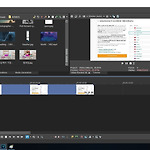 [베가스 오류] - 타임라인이 A/B 구간으로 나뉘는 현상
[베가스 오류] - 타임라인이 A/B 구간으로 나뉘는 현상
왕초보인 제가 베가스를 사용하다 갑작스레 무슨 버튼을 누른 것인지 아래와 같은 현상이 발생합니다. 인터넷을 찾아봐도 검색어가 틀리느지 검색이 되지 않아 무심결에 클릭해보았더니 해결이 되지 뭡니까? 혹시나 다른 분도 동일한 증상때문에 고생하실까봐 간단한 내용이지만 적어봅니다. 갑작스레 아래와 같은 증상이 나온다면.. 이 현상은 메뉴에서 View -> Window Layouts -> Default Layouts를 해도 위의 이상증세는 바뀌지 않습니다. 해결방법은 생각보다 간단합니다. 위의 화면에서 프로젝트의 오른쪽 끝에 빨간 테두리가 생성되어있으면 그것을 더블클릭하시면 A/B구간이 사라집니다. 이 간단한 문제를 영문사이트까지 뒤지면서 확인하는데 2시간이 넘게 걸렸네요. ㅠ.ㅠ 도움이 되셨다면 바쁘시더라도 1..
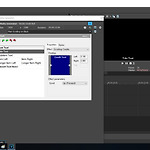 [자막효과] - 영화의 마지막에 나오는 엔딩크레딧 자막만들기
[자막효과] - 영화의 마지막에 나오는 엔딩크레딧 자막만들기
영화의 마지막에 보면 Ending Credit이라는 제작자와 만든이들의 이름과 직업이 나오는 장면이 있습니다. 이번에는 엔딩크레딧처럼 밑에서 올라오는 자막을 만들어볼까 합니다. 1. Media Generators -> Credit Roll -> Scrolling on Transparent 을 이용하여 타임라인에 위치시킨다. 2. 메뉴창에서 보면 한칸 한칸 삽입할 수 있는 기능과 아래의 빨간 사각형이 파일을 Importing할 수 있는 기능이 있다. 3. 파일을 삽입하기 위해서 [톰소여의 모험]의 일부분을 Text 파일을 불러온다. 4. 이벤트 창의 Properties 에서는 단락의 페이지여백(Positions)을 설정할 수 있고 스크롤의 방향을 설정한다. 5. 이벤트 창의 Styles에서는 글자체와 글자..
 [자막효과] - 사각형틀 자막만들기
[자막효과] - 사각형틀 자막만들기
이전에는 사각형 오버레이를 이용한 자막을 만들었다면 이번에는 오버레이 없이 베가스 자체에서 사각형틀 자막을 만드는 것은 해보도록 하겠습니다. 2019/04/11 - [[베가스프로 15] 무작정 따라하기] - [자막효과] - Overlay를 이용한 제목 만들기 [자막효과] - Overlay를 이용한 제목 만들기 오늘은 인터넷을 돌아다니다가 검색되는 무료 오버레이[Overlay]에 대해 어떻게 사용되는지 궁금해서 알아보았습니다. 대충 영어단어의 의미를 생각해보니 [덮어씌우기]인데 뭐 그냥 영상에 덮어씌우는 일종의 애.. lifechallenger.tistory.com 1. 타임라인에서 단축기[Crtl+Shift+Q]를 눌러 비디오트랙을 두개 추가한다. 2. 맨 밑에 있는 트랙에는 배경이 될 영상을 삽입한다...
 [자막효과] - 배경이 보이는 투명자막만들기
[자막효과] - 배경이 보이는 투명자막만들기
오늘은 글자속에서 배경이 보이는 투명자막을 만들어 보겠습니다. 1. Media Generators -> Solid Color -> Blue를 이용하여 타임라인에 색상요소를 위치시킨다. 2. Event Pan/Crop을 클릭한 후 Mask 체크박스에 체크한 후 사각형툴로 마스크영역을 지정한다. 3. Media Generators -> (Legacy) Text -> Default를 이용하여 타임라인에 위치시켜 새로운 텍스트 트랙을 만든다. 4. 문구를 삽입하고 글자체와 크기를 지정한다. 5. 색상 트랙에 있는 메뉴에서 Make Compositing Child를 클릭하여 색상트랙을 텍스트트랙의 하위트랙으로 만든다. 6. 텍스트 트랙에 있는 메뉴에서 Compositing Mode -> Cut을 클릭한다. 텍스트..
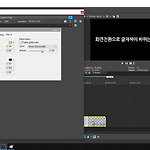 [자막효과] - 화면전환으로 색이 바뀌는 자막만들기
[자막효과] - 화면전환으로 색이 바뀌는 자막만들기
이번에는 화면전환을 하면 색이 바뀌는 자막을 만들어보겠습니다. 1. Media Generators -> Solid Color -> White 를 이용하여 타임라인에 색상 요소를 만든다. 2. 요소를 클릭하고 복사하여 타임라인 옆에 동일한 요소를 카피한 후 색상을 분홍색으로 수정한다. 3. 복사된 분홍색과 하얀색의 위치를 변경한 후 나란히 위치시킨다. 4. Media Generators -> (Legacy) Text -> Default 를 이용하여 타임라인에 새로운 비디오트랙을 만든다. 5. 문구를 지정하고 글자체와 크기를 설정한다. 6. 텍스트요소를 복사해서 타임라인의 옆에 나란히 위치시킨다. 7. 복사한 요소에서 이벤트창을 열어 Properties에 들어가 스포이트를 이용하여 글자의 색을 분홍색으로 수..
